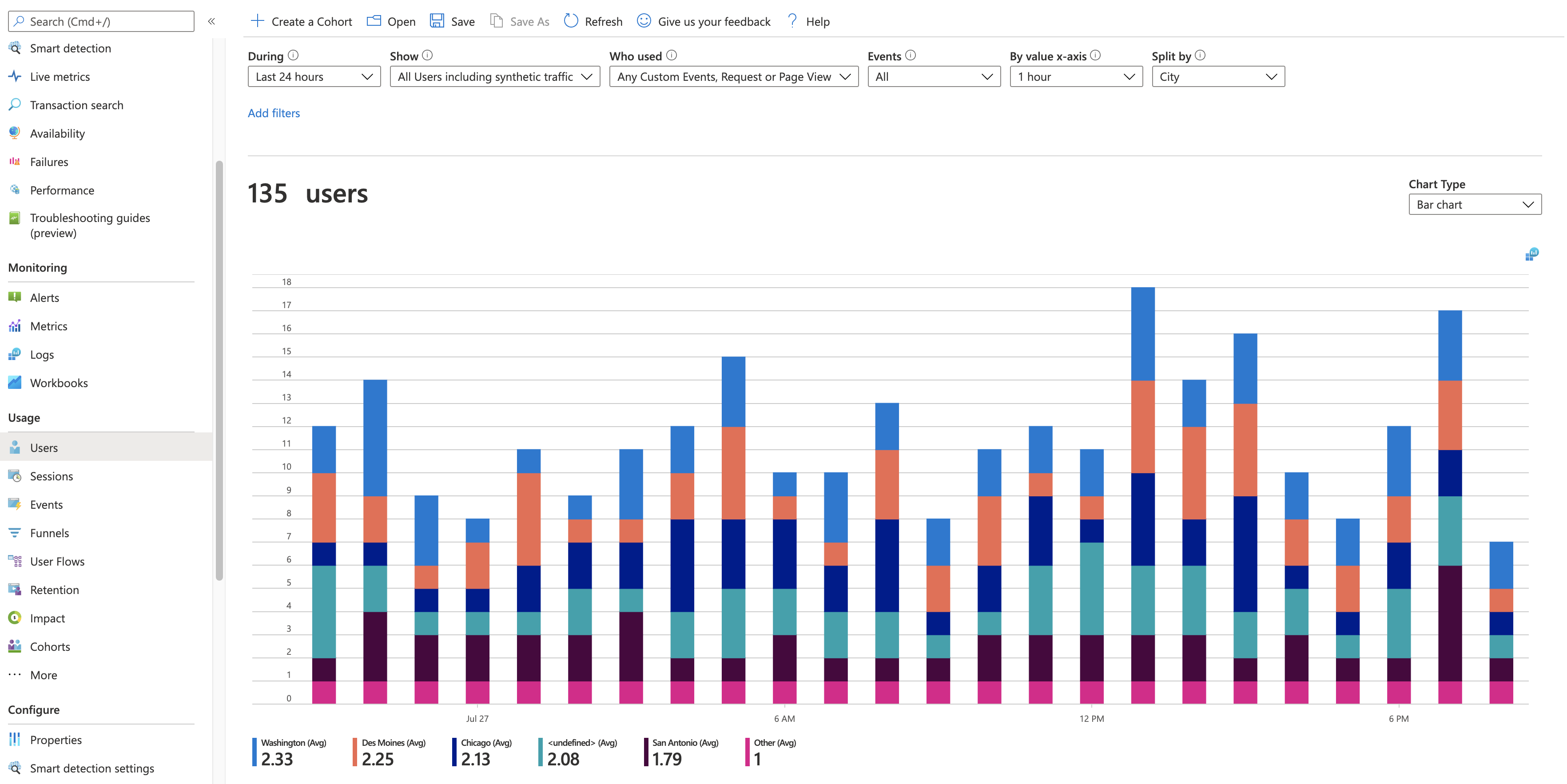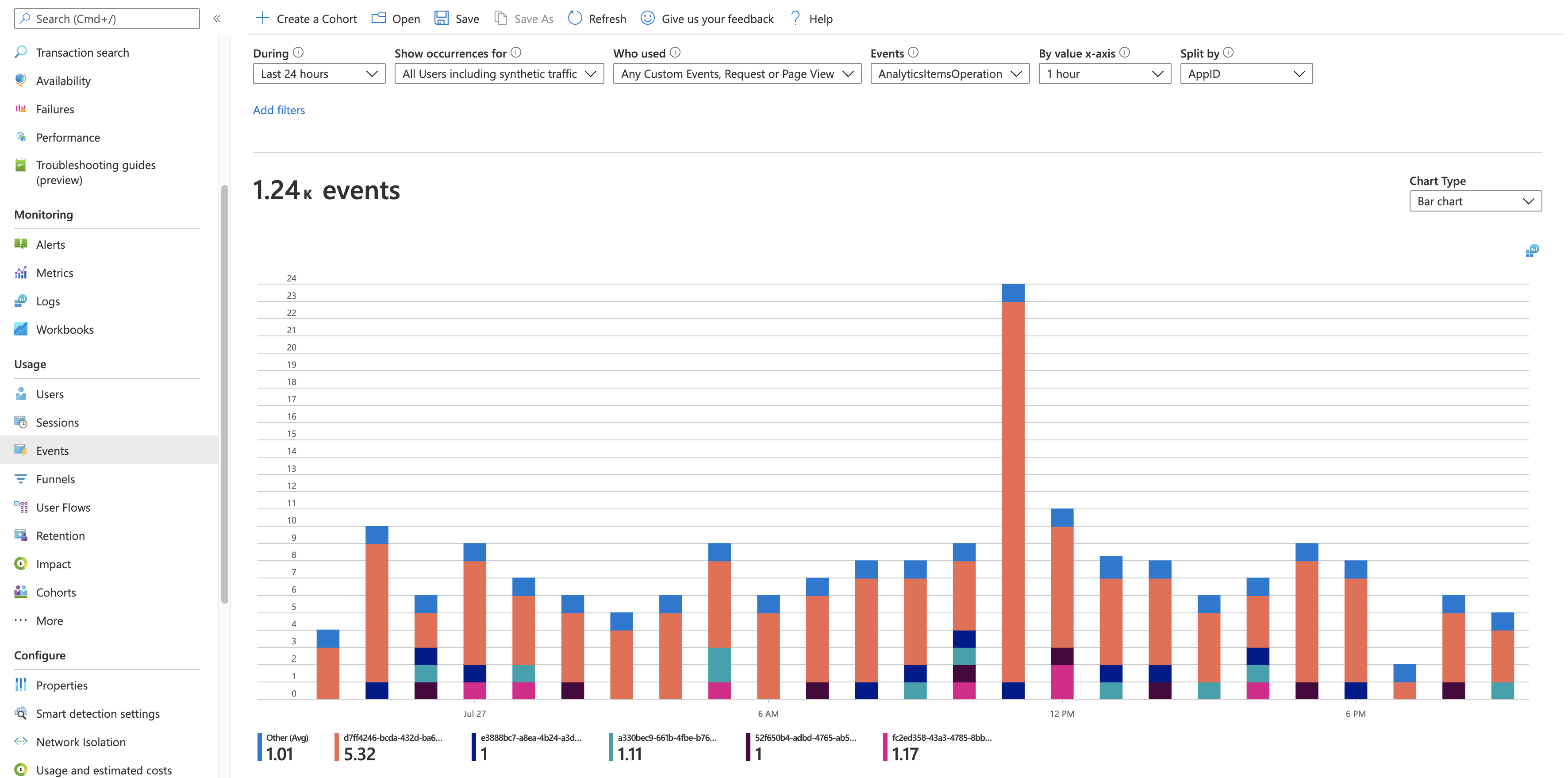Analýzy používání pomocí nástroje Application Insights
Které funkce webové nebo mobilní aplikace jsou nejoblíbenější? Dosahují vaši uživatelé s vaší aplikací svých cílů? Vypadnou v určitých bodech a vrátí se později? Application Insights vám pomůže získat výkonný přehled o tom, jak lidé používají vaši aplikaci. Pokaždé, když aplikaci aktualizujete, můžete vyhodnotit, jak dobře funguje uživatelům. S těmito znalostmi můžete rozhodovat o dalších vývojových cyklech založených na datech.
Odeslání telemetrie z aplikace
Nejlepších výsledků dosáhnete instalací Application Insights v kódu serveru aplikace i na webových stránkách. Komponenty klienta a serveru vaší aplikace odesílají telemetrii zpět do Azure Portal k analýze.
Kód serveru: Nainstalujte modul vhodný pro ASP.NET, Azure, Javu, Node.jsnebo jinou aplikaci.
- Pokud nechcete instalovat kód serveru, vytvořte prostředek Application Insights.
Kód webové stránky: Ke shromažďování dat z webových stránek použijte sadu JavaScript SDK. Viz Začínáme se sadou JavaScript SDK.
Poznámka
Podpora příjmu dat založeného na instrumentačním klíči skončí 31. března 2025. Příjem instrumentačního klíče bude dál fungovat, ale pro tuto funkci už nebudeme poskytovat aktualizace ani podporu. Přechod na připojovací řetězce , abyste mohli využívat nové možnosti.
Další informace o pokročilejších konfiguracích pro monitorování webů najdete v referenčním článku k sadě JavaScript SDK.
Kód mobilní aplikace: Ke shromažďování událostí z aplikace použijte sadu App Center SDK. Potom podle tohoto průvodce odešlete kopie těchto událostí do Application Insights k analýze.
Získání telemetrie: Spusťte projekt v režimu ladění po dobu několika minut. Pak vyhledejte výsledky v podokně Přehled v Application Insights.
Publikujte aplikaci, abyste mohli monitorovat výkon aplikace a zjistit, co s vaší aplikací dělají vaši uživatelé.
Prozkoumání demografických údajů o využití a statistiky
Zjistěte, kdy lidé vaši aplikaci používají a jaké stránky je nejvíce zajímají. Můžete také zjistit, kde se vaši uživatelé nacházejí a jaké prohlížeče a operační systémy používají.
Sestavy Uživatelé a relace filtrují data podle stránek nebo vlastních událostí. Sestavy segmentují data podle vlastností, jako je umístění, prostředí a stránka. Můžete také přidat vlastní filtry.
Přehledy na pravé straně ukazují na zajímavé vzory v sadě dat.
- Sestava Uživatelé spočítá počet jedinečných uživatelů, kteří přistupují k vašim stránkám ve zvolených časových obdobích. U webových aplikací se uživatelé počítají pomocí souborů cookie. Pokud někdo přistupuje k vašemu webu pomocí různých prohlížečů nebo klientských počítačů nebo vymaže soubory cookie, započítají se více než jednou.
- Sestava Relace uvádí počet uživatelských relací, které mají přístup k vašemu webu. Relace představuje období aktivity zahájené uživatelem a končí obdobím nečinnosti delším než půl hodiny.
Další informace o nástrojích Uživatelé, Relace a Události najdete v tématu Analýza uživatelů, relací a událostí v Application Insights.
Uchovávání: Kolik uživatelů se vrátí?
Uchovávání informací vám pomůže pochopit, jak často se uživatelé vracejí k používání své aplikace, a to na základě kohort uživatelů, kteří v určitém časovém intervalu provedli nějakou obchodní akci. Můžete:
- Seznamte se s konkrétními funkcemi, které způsobují, že se uživatelé vracejí více než ostatní.
- Formují hypotézy založené na skutečných uživatelských datech.
- Zjistěte, jestli je uchovávání informací ve vašem produktu problémem.
Pomocí ovládacích prvků uchovávání informací nahoře můžete definovat konkrétní události a časové rozsahy pro výpočet uchovávání. Graf uprostřed poskytuje vizuální znázornění celkového procenta uchování podle zadaného časového rozsahu. Graf v dolní části představuje individuální uchování v určitém časovém období. Tato úroveň podrobností vám umožní pochopit, co vaši uživatelé dělají a co může mít vliv na vracející se uživatele na podrobnější členitost.
Další informace o sešitu Uchovávání informací najdete v tématu Analýza uchovávání informací uživatelů pro webové aplikace pomocí Application Insights.
Vlastní obchodní události
Pokud chcete porozumět interakcím uživatelů ve vaší aplikaci, vložte řádky kódu pro protokolování vlastních událostí. Tyto události sledují různé akce uživatelů, jako jsou výběry tlačítek nebo důležité obchodní události, jako jsou nákupy nebo vítězství ve hrách.
Ke shromažďování vlastních událostí můžete také použít modul plug-in Autocollection Analýzy kliknutí.
V některých případech můžou zobrazení stránek představovat užitečné události, ale obecně to neplatí. Uživatel může otevřít stránku produktu bez zakoupení produktu.
U konkrétních obchodních událostí můžete zmapovat průběh uživatelů na vašem webu. Můžete zjistit jejich preference pro různé možnosti a kde vypadnou nebo mají potíže. S těmito znalostmi se můžete informovaně rozhodovat o prioritách ve vývojovém backlogu.
Události je možné protokolovat na straně klienta aplikace:
appInsights.trackEvent({name: "incrementCount"});
Nebo se události dají protokolovat ze strany serveru:
var tc = new Microsoft.ApplicationInsights.TelemetryClient();
tc.TrackEvent("CreatedAccount", new Dictionary<string,string> {"AccountType":account.Type}, null);
...
tc.TrackEvent("AddedItemToCart", new Dictionary<string,string> {"Item":item.Name}, null);
...
tc.TrackEvent("CompletedPurchase");
K těmto událostem můžete připojit hodnoty vlastností, abyste je mohli při kontrole na portálu filtrovat nebo rozdělit. Ke každé události je také připojena standardní sada vlastností, například anonymní ID uživatele, která umožňuje sledovat posloupnost aktivit jednotlivých uživatelů.
Přečtěte si další informace o vlastních událostech a vlastnostech.
Události řezu a kostky
V nástrojích Uživatelé, Relace a Události můžete rozdělit vlastní události podle uživatele, názvu události a vlastností.
Kdykoli se nacházíte v libovolném prostředí, vyberte ikonu Otevřít poslední spuštěný dotaz , abyste se vrátili k podkladovému dotazu.
Potom můžete upravit podkladový dotaz, abyste získali typ informací, který hledáte.
Tady je příklad podkladového dotazu týkajícího se zobrazení stránek. Vložte ho přímo do editoru dotazů, abyste ho mohli otestovat.
// average pageView duration by name
let timeGrain=5m;
let dataset=pageViews
// additional filters can be applied here
| where timestamp > ago(1d)
| where client_Type == "Browser" ;
// calculate average pageView duration for all pageViews
dataset
| summarize avg(duration) by bin(timestamp, timeGrain)
| extend pageView='Overall'
// render result in a chart
| render timechart
Návrh telemetrie pomocí aplikace
Při návrhu jednotlivých funkcí aplikace zvažte, jak budete u uživatelů měřit její úspěch. Rozhodněte se, jaké obchodní události potřebujete zaznamenat, a od začátku do aplikace kódujte volání sledování těchto událostí.
A | Testování B
Pokud si nejste jistí, která varianta funkce je úspěšnější, uvolněte obě varianty a nechte přístup k jednotlivým variantám různým uživatelům. Změřte úspěšnost každé varianty a pak přejděte na jednotnou verzi.
V této technice připojíte jedinečné hodnoty vlastností ke všem telemetriím odesílaných jednotlivými verzemi vaší aplikace. Můžete to udělat tak, že definujete vlastnosti v aktivním objektu TelemetryContext. Tyto výchozí vlastnosti se zahrnou do každé telemetrické zprávy odeslané aplikací. Zahrnuje jak vlastní zprávy, tak standardní telemetrii.
Na portálu Application Insights vyfiltrujte a rozdělte data podle hodnot vlastností, abyste mohli porovnat různé verze.
K tomuto kroku nastavte inicializátor telemetrie:
// Telemetry initializer class
public class MyTelemetryInitializer : ITelemetryInitializer
{
// In this example, to differentiate versions, we use the value specified in the AssemblyInfo.cs
// for ASP.NET apps, or in your project file (.csproj) for the ASP.NET Core apps. Make sure that
// you set a different assembly version when you deploy your application for A/B testing.
static readonly string _version =
System.Reflection.Assembly.GetExecutingAssembly().GetName().Version.ToString();
public void Initialize(ITelemetry item)
{
item.Context.Component.Version = _version;
}
}
Pro ASP.NET Core aplikace přidejte nový inicializátor telemetrie do kolekce služby Dependency Injection Ve Program.cs třídě.
using Microsoft.ApplicationInsights.Extensibility;
builder.Services.AddSingleton<ITelemetryInitializer, MyTelemetryInitializer>();